Vídeo Conversor
- 1. Converter Vídeos a Qualquer Formato+
-
- 1.1 Conversores Gratís de Vídeo Para JPG
- 1.3 6 melhores conversores de vídeo para DVD
- 1.4 Conversores de Chaves (arquivos) Gratuitos 2020
- 1.5 Top 5 Gratis MOD Convertidor
- 1.6 Top 6 de Conversores para JPG
- 1.11 Resenha Completa do Youtube VS Vimeo VS Dailymotion
- 1.15 Como Baixar Vídeos em 4K do Vimeo
- 1.16 Converter vídeos para MP4 HD / 720p online e grátis
- 1.17 Como baixar filmes em UHD em 4K grátis
- 1.18 5 principais GoPro Video Converter
- 1.20 envie vídeos MXF para o YouTube
- 2. Conversores de vídeo para áudio+
- 3. Dicas para converter vídeos +
Melhor Conversor Online de MP4 para Vídeo 360 - Recomendado 2025
Por Santos • 2025-10-23 18:45:04 • Soluções comprovadas
MP4 é um dos formatos mais usados que contém informações visuais e acústicas. Se você também tem uma filmagem com esta extensão e deseja transcodificá-la para 360 VR, você precisa de um conversor online excelente. Como as soluções web não utilizam os recursos de hardware do seu PC, elas podem ser acessadas as partir de um computador de qualquer plataforma, desde que tenha um navegador e esteja conectado à Internet.
Com isso dito, aqui você vai aprender sobre um dos melhores portais online para conversão de vídeo MP4 para 360. Além disso, você também conhecerá um aplicativo de desktop que tem um desempenho ainda melhor e pode fazer o trabalho comparativamente mais rápido.
- Parte 1. Os melhores conversores de vídeo MP4 para 360 online
- Parte 2. Melhor forma alternativa de converter MP4 em VR online
- Parte 3. Tabela de comparação entre estes dois conversores MP4 para VR
Parte 1. Os melhores conversores de vídeo MP4 para 360 online
Um dos melhores portais da Internet que suporta mais de 1200 formatos para conversões, o Zamzar, que pode ser acessado no link https://www.zamzar.com , aceita vídeos locais do seu computador ou através de URL, se estiverem publicados em algum lugar da web. A eficiência desta solução online pode ser avaliada pelo fato de ser usada por algumas das principais indústrias do mundo, como The New York Times, Princeton University, Dupont, etc.
O Zamzar também pode ser usado como um conversor de vídeo MP4 para 360, e as instruções fornecidas abaixo explicam como isso pode ser feito:
Etapa 1: Faça upload do vídeo MP4 de origem.
Abra o navegador favorito em seu computador e vá para https://www.zamzar.com/convert/mp4-to-Xbox360/. Em seguida, clique em Adicionar arquivos, e carregue o clipe de origem que você deseja converter para 360.
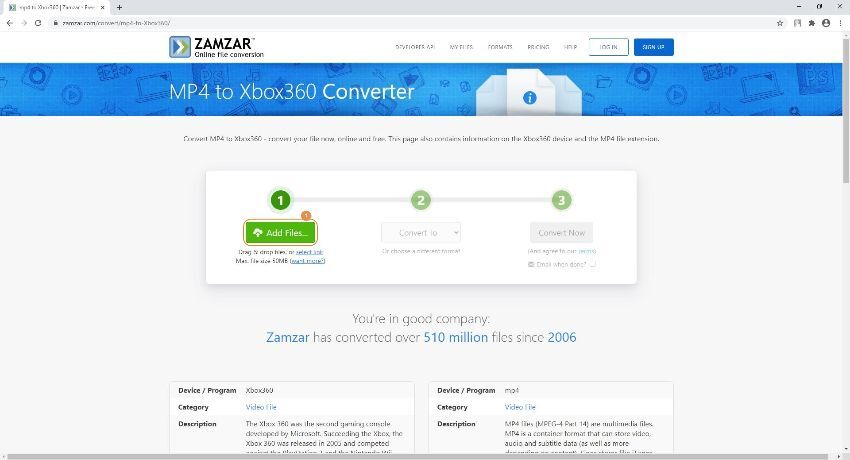
Etapa 2: Escolha um formato de saída compatível com o Xbox 360.
Clique e abra a lista suspensa Converter para e escolha o formato de saída de sua preferência compatível com o Xbox 360 (WMV, MP4, AVI), na seção Formatos de vídeo.
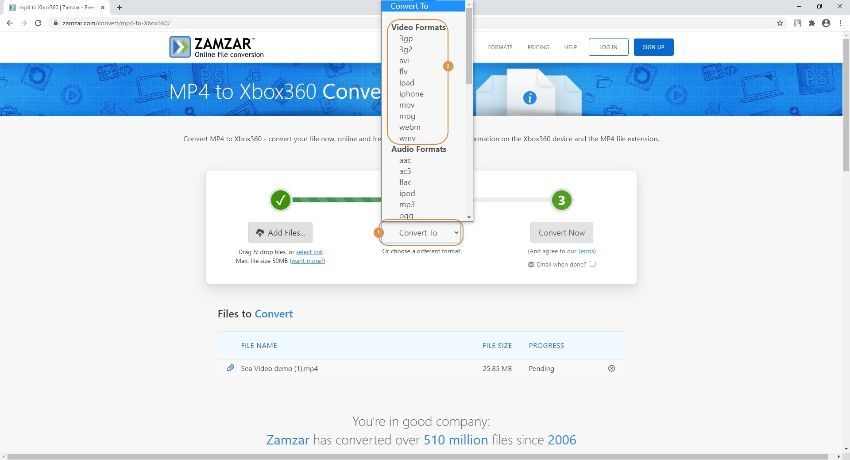
Etapa 3: Comece o processo de conversão.
Clique em Converter para iniciar o processo de conversão. Opcionalmente, você também pode marcar a caixa E-mail, para enviar o link de download do arquivo convertido diretamente para o seu e-mail para fácil acessibilidade. Assim que a conversão for concluída, clique em Download para baixar o vídeo transcodificado para o disco rígido do seu PC.
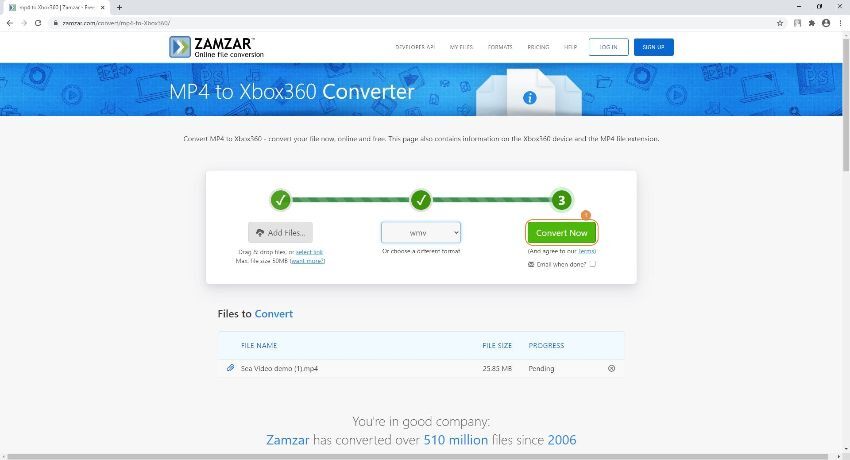
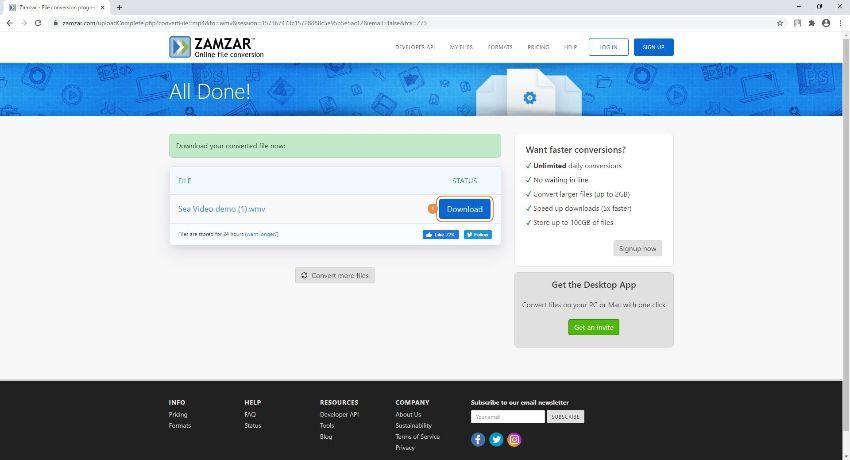
Parte 2. Melhor forma alternativa de converter MP4 em VR online
Se você deseja um controle mais detalhado sobre os arquivos com um tempo de resposta rápido, pode usar um aplicativo de desktop em vez de depender de qualquer solução online. Um programa que está no mercado há mais de uma década e tem sido apreciado por milhões de consumidores satisfeitos em todo o mundo é o UniConverter da Wondershare.
O Wondershare UniConverter é um balcão único para todas as suas necessidades de conversão, produção e pós-produção, com suporte a mais de 1000 formatos e várias ferramentas integradas como gravador de tela, editor de vídeo, compressor de mídia, etc.
Wondershare UniConverter - Melhor Conversor PSP
-
Converta MP4 em VR, MKV, AVI, AU, AMR, MP3 e outros formatos.
-
Baixe vídeos de sites populares como YouTube, Dailymotion, Vevo, etc.
-
Velocidade de conversão 30 vezes mais rápida do que qualquer conversor convencional.
-
Também é permitida a compressão e a conversão em lote de vídeo/áudio.
-
Caixa de ferramentas com funções adicionais, como gravador de tela, conversor de VR, criador de GIF, correção de metadados de mídia e muito mais.
-
Sistemas Suportados: Windows 10/8/7/XP/Vista, macOS 11 Big Sur, 10.15 (Catalina), 10.14, 10.13, 10.12, 10.11, 10.10, 10.9, 10.8, 10.7.
Você pode seguir as instruções abaixo para usar o Wondershare UniConverter para converter MP4 para VR de forma eficiente:
Etapa 1 Vá para a caixa Conversor VR.
Inicie o Wondershare UniConverter em seu PC Windows ou Mac (um computador Windows 10 é usado aqui para demonstração), clique e selecione a categoria Caixa de Ferramentas, no painel esquerdo e clique no bloco Conversor VR, à direita.
![]()
Etapa 2 Carregue o arquivo de origem e escolha um dispositivo de destino.
Clique no botão Browse, próximo ao campo Escolher Arquivo, na parte superior da caixa Conversor VR, e selecione e importe a gravação de origem que você deseja converter para o formato VR. Em seguida, escolha um tipo de 360 VR na seção Modo de Vídeo e escolha o dispositivo de destino preferido na categoria Converter para.
![]()
Etapa 3 Converta MP4 em VR.
Defina a pasta de saída e o nome de arquivo no campo Salvar arquivo e clique em Converter. Assim que o processo for concluído e a janela do diretório de destino abrir automaticamente, você pode transferir o arquivo convertido para o seu dispositivo preferido.
![]()
Parte 3. Tabela de comparação entre estes dois conversores MP4 para VR
| Programas | Zamzar | Wondershare UniConverter |
|---|---|---|
| Plataforma(s) Suportada(s) | Aplicação Web | Windows, Mac |
| Instalação | Não necessário | Obrigatório |
| Formatos Suportados | Mais de 1200 | Mais de 1000 |
| Processamento de Saída | Demorado | Instantâneo |
| Tamanho do Arquivo | Até 50 MB (gratuito) | Ilimitado |
| Utilização de Recursos | Servidores do Zamzar | Hardware Local |
| Preço | Assinaturas anuais renováveis | Pagamento único |
Conclusão
Embora seja comparativamente mais fácil e sem complicações usar um conversor de vídeo online, existem certas restrições que os portais da web impõem aos usuários, como limite de tamanho, menos controle sobre os arquivos, opções de edição extremamente limitadas ou absolutamente nenhuma, etc. Por isso, muitos profissionais preferem usar uma solução de desktop como o Wondershare UniConverter que, embora possa ocupar algum espaço em disco, oferece muitas flexibilidades que não estão disponíveis em nenhuma solução baseada na Internet.
A sua caixa de ferramentas completa
 Converta em lote MOV para MP4, AVI, 3GP e vice-versa facilmente.
Converta em lote MOV para MP4, AVI, 3GP e vice-versa facilmente. 


Santos
staff Editor